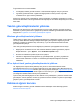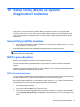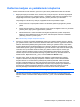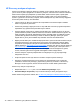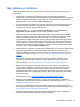User's Guide - Windows 8
BIOS güncelleştirmesini indirme
DİKKAT: Bilgisayarın hasar görmesi veya yüklemenin başarısız olması riskini azaltmak için BIOS
güncelleştirmesini indirip yüklerken bilgisayarın AC adaptörü kullanılarak güvenilir bir güce bağlı
olması gerektiğini unutmayın. BIOS güncelleştirmesini, bilgisayar pil gücüyle çalışırken, optik
yerleştirme aygıtına takılıyken veya isteğe bağlı bir güç kaynağına bağlıyken yüklemeyin veya
kurmayın. İndirme ve yükleme sırasında şu yönergeleri izleyin:
Güç kablosunu AC prizinden çıkararak bilgisayara giden elektriği kesmeyin.
Bilgisayarı kapatmayın veya Uyku durumunu başlatmayın.
Aygıt veya kablo takmayın, çıkarmayın, bağlamayın, bağl
ı olanları ayırmayın.
1. Başlat ekranında HP Support Assistant uygulamasını seçin.
2. Güncelleştirmeler ve ayarlar'ı, sonra da Şimdi HP güncelleştirmelerini denetleyin'i seçin.
3. Ekrandaki yönergeleri izleyin.
4. İndirme alanında şu adımları izleyin:
a. En güncel BIOS güncelleştirmelerini belirleyin ve bilgisayarınızda yüklü bulunan BIOS
sürümü ile karşılaştırın. Tarih, ad veya diğer tanımlayıcı bilgileri not alın. Güncelleştirme
sabit sürücünüze yüklendikten sonra, güncelleştirmenin konumunu belirlemek için bu
bilgilere gerek duyabilirsiniz.
b. Seçiminizi sabit sürücünüze indirmek için ekrandaki yönergeleri izleyin.
Güncelleştirme BIOS'unuzdan daha güncelse, sabit sürücünüzde BIOS güncelleştirmesinin
indirildiği konumun yolunu not edin. Güncelleştirmeyi yüklemeye hazır olduğunuzda bu yola
erişmeniz gerekecektir.
NOT: Bilgisayarınızı bir ağa bağlarsanız, herhangi bir yazılım güncelleştirmesi, özellikle sistem
BIOS'u güncelleştirmesini yüklemeden önce ağ yöneticinize danışın.
BIOS yükleme yordamları farklı olabilir. İndirme işlemi tamamlandıktan sonra ekranda görüntülenen
yönergeleri izleyin. Hiçbir yönerge görüntülenmezse şu adımları izleyin:
1. Başlat ekranında g yazın, sonra da Dosya Gezgini'ni seçin.
2. Sabit sürücü harfinizi tıklatın. Sabit sürücü ataması genellikle Yerel Disk (C:) sürücüsüdür.
3. Daha önce kaydettiğiniz sabit sürücü yolunu kullanarak, sabit sürücünüzde güncelleştirmenin
bulunduğu klasörü açın.
4. Uzantısı .exe olan dosyayı (örneğin dosya_adı.exe) çift tıklatın.
BIOS yüklemesi başlar.
5. Ekrandaki yönergeleri uygulayarak yüklemeyi tamamlayın.
NOT: Ekranda görüntülenen bir mesajla yükleme işleminin başarıyla tamamlandığı bildirildikten
sonra, indirilen dosyayı sabit sürücünüzden silebilirsiniz.
74 Bölüm 10 Setup Utility (BIOS) ve System Diagnostics'i kullanma